Eskaluj uprawnienia chmury prywatnej vCenter z portalu CloudSimple
Aby uzyskać dostęp administracyjny do centrum vCenter chmury prywatnej, możesz tymczasowo eskalować uprawnienia usługi CloudSimple. Korzystając z podniesionych uprawnień, można zainstalować rozwiązania VMware, dodawać źródła tożsamości i zarządzać użytkownikami.
Nowi użytkownicy mogą być utworzeni w domenie logowania jednokrotnego programu vCenter i mieć dostęp do programu vCenter. Podczas tworzenia nowych użytkowników dodaj je do wbudowanych grup cloudSimple na potrzeby uzyskiwania dostępu do programu vCenter. Aby uzyskać więcej informacji, zobacz CloudSimple Private Cloud permission model of VMware vCenter (Model uprawnień chmury prywatnej CloudSimple w programie VMware vCenter).
Przestroga
Nie wprowadzaj żadnych zmian konfiguracji dla składników zarządzania. Działania wykonywane w stanie eskalacji uprzywilejowanego mogą negatywnie wpłynąć na system lub spowodować niedostępności systemu.
Logowanie do platformy Azure
Zaloguj się do witryny Azure Portal pod adresem https://portal.azure.com.
Podwyższanie poziomu uprawnień
Uzyskaj dostęp do portalu CloudSimple.
Otwórz stronę Zasoby , wybierz chmurę prywatną, dla której chcesz eskalować uprawnienia.
W dolnej części strony Podsumowanie w obszarze Zmienianie uprawnień vSphere kliknij pozycję Eskalacja.
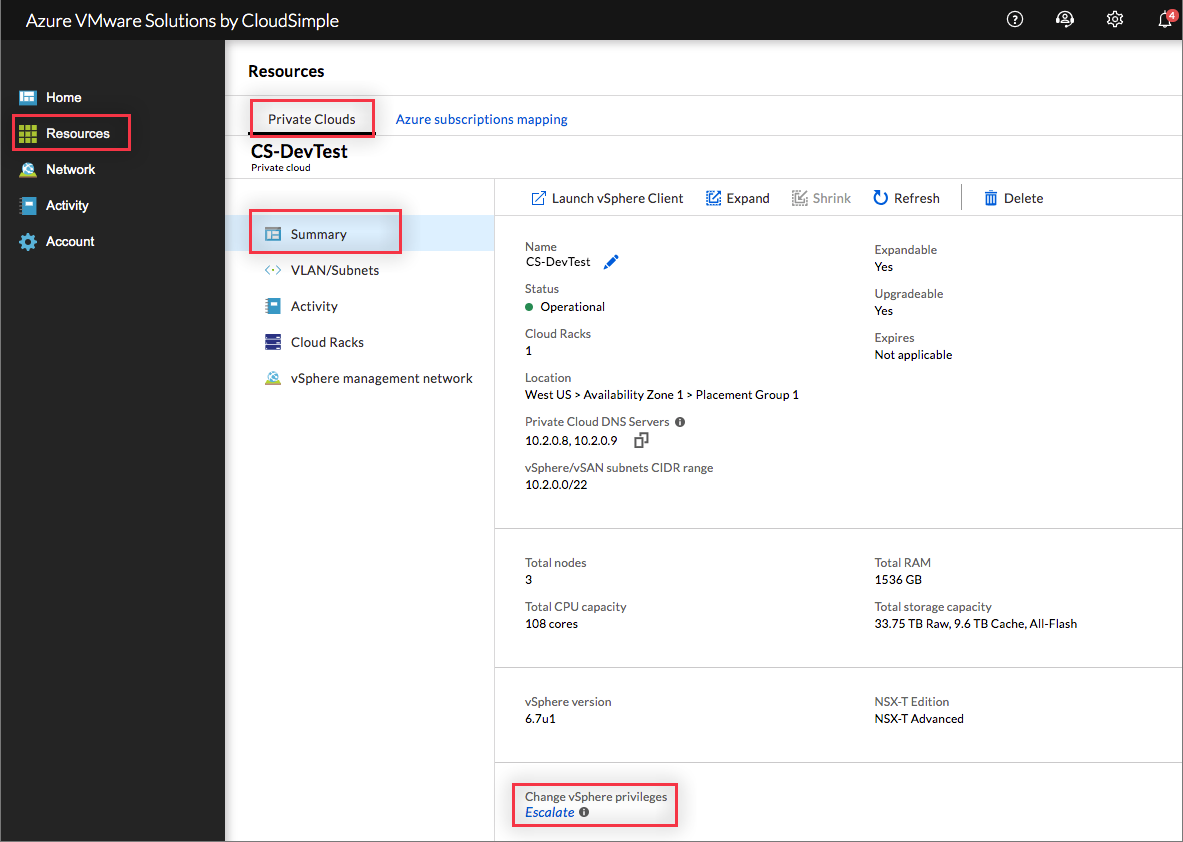
Wybierz typ użytkownika vSphere. Można eskalować tylko
CloudOwner@cloudsimple.localużytkownika lokalnego.Wybierz przedział czasu eskalacji z listy rozwijanej. Wybierz najkrótszy okres, który umożliwi ukończenie zadania.
Zaznacz pole wyboru, aby potwierdzić, że rozumiesz czynniki ryzyka.
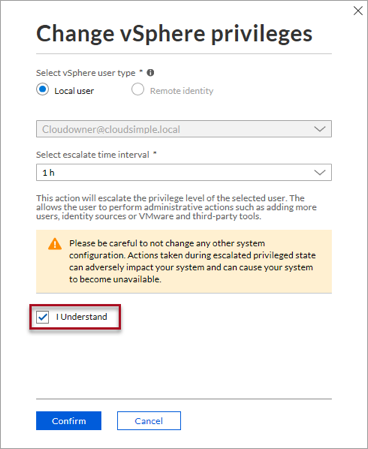
Kliknij przycisk OK.
Proces eskalacji może potrwać kilka minut. Po zakończeniu kliknij przycisk OK.
Eskalacja uprawnień rozpoczyna się i trwa do końca wybranego interwału. Możesz zalogować się do chmury prywatnej w programie vCenter, aby wykonywać zadania administracyjne.
Ważne
Tylko jeden użytkownik może mieć eskalowane uprawnienia. Aby można było eskalować uprawnienia innego użytkownika, należy eskalować uprawnienia innego użytkownika.
Przestroga
Nowi użytkownicy muszą zostać dodani tylko do grupy Cloud-Owner-Group, Cloud-Global-Cluster-Administracja-Group, Cloud-Global-Storage-Administracja-Group, Cloud-Global-Network-Administracja-Group lub Cloud-Global-VM-Administracja-Group. Użytkownicy dodani do grupy Administratorzy zostaną usunięci automatycznie. Tylko konta usług należy dodać do grupy Administratorzy i konta usług nie mogą być używane do logowania się do internetowego interfejsu użytkownika vSphere.
Rozszerzanie eskalacji uprawnień
Jeśli potrzebujesz dodatkowego czasu na ukończenie zadań, możesz przedłużyć okres eskalacji uprawnień. Wybierz dodatkowy interwał czasu eskalacji, który umożliwia wykonywanie zadań administracyjnych.
W obszarze Zasoby>chmur prywatnych w portalu CloudSimple wybierz chmurę prywatną, dla której chcesz rozszerzyć eskalację uprawnień.
W dolnej części karty Podsumowanie kliknij pozycję Rozszerz eskalację uprawnień.
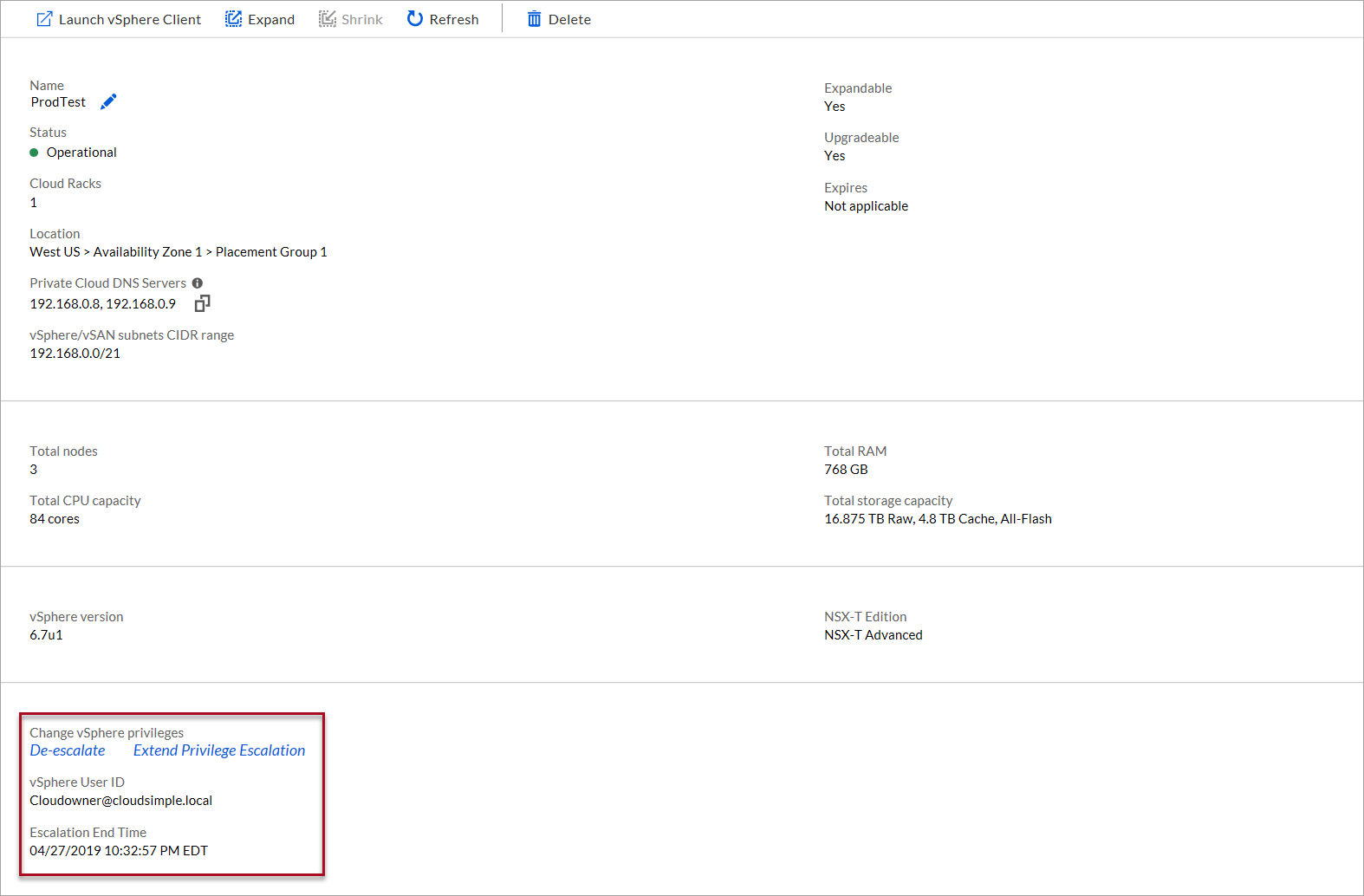
Wybierz przedział czasu eskalacji z listy rozwijanej. Przejrzyj nowy czas zakończenia eskalacji.
Kliknij przycisk Zapisz , aby przedłużyć interwał.
Deeskaluj uprawnienia
Po zakończeniu zadań administracyjnych należy deeskalować swoje uprawnienia.
W obszarze Zasoby>chmury prywatne w portalu CloudSimple wybierz chmurę prywatną, dla której chcesz usunąć eskalację uprawnień.
Kliknij pozycję Anuluj eskalację.
Kliknij przycisk OK.
Ważne
Aby uniknąć błędów, wyloguj się z programu vCenter i zaloguj się ponownie po deeskalowaniu uprawnień.